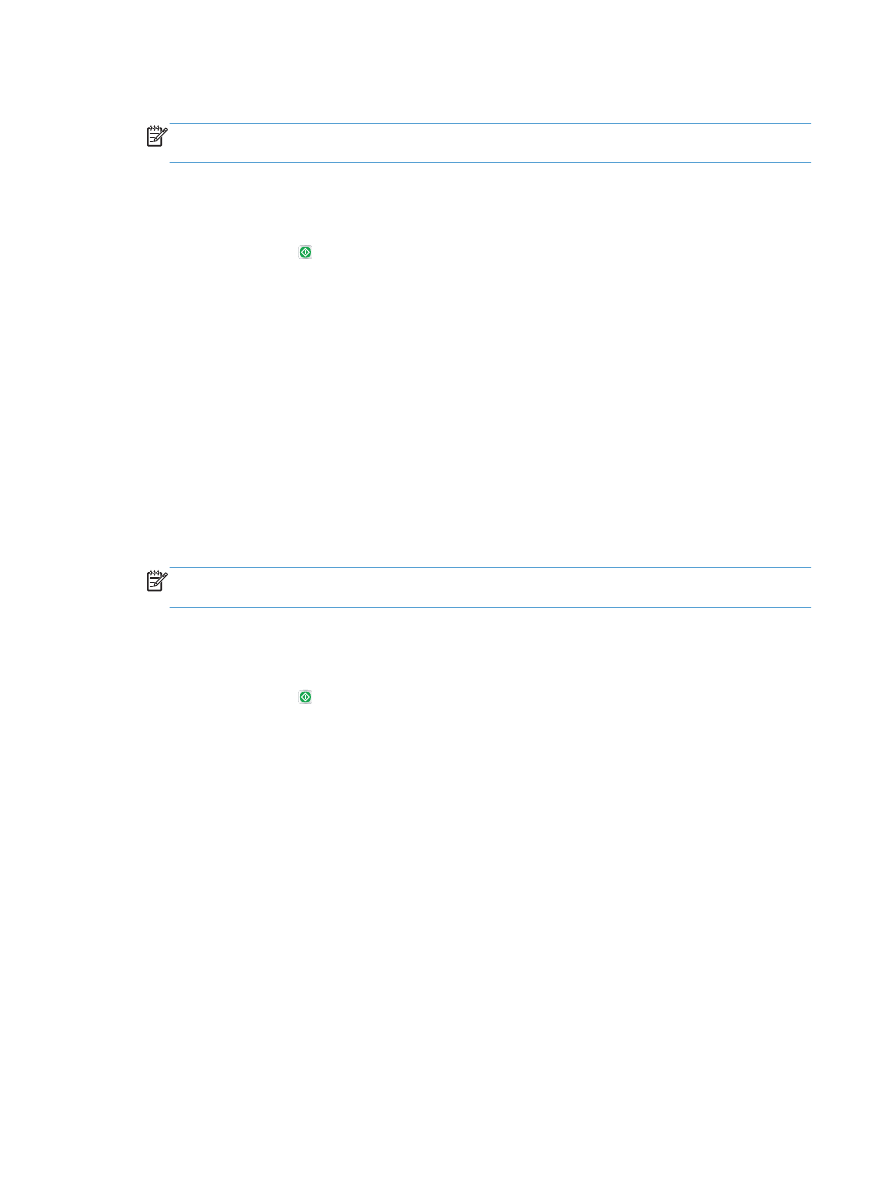
Automatische detectie verkeerde invoer voor faxberichten
De documentinvoer van dit apparaat heeft een sensor die automatisch de dikte van de vellen detecteert
wanneer ze door het scanmechanisme worden gevoerd. Als de sensor twee of meer vellen papier
tegelijkertijd detecteert, stopt het apparaat en geeft het een waarschuwing dat u de vellen moet
verwijderen. Deze instelling is standaard ingeschakeld. Volg deze instructies om de instelling te
negeren, zodat u ook zwaar papier en documenten zoals gevouwen boekjes kunt faxen:
1.
Raak in het beginscherm van het bedieningspaneel de knop
Fax
aan.
2.
Vul de velden op het eerste scherm in en geef de informatie van de faxontvanger op.
3.
Raak onderaan de pagina de knop
Meer opties
aan.
4.
Raak de knop
Detectie onjuiste invoer
aan.
OPMERKING:
Indien de knop niet op de eerste pagina met opties verschijnt, raakt u opnieuw
de knop
Meer opties
aan.
5.
Raak het selectievakje
Uitgeschakeld
aan om het te selecteren.
6.
Raak de knop
OK
aan om de wijzigingen op te slaan.
7.
Raak de knop Start aan om het scannen te starten.
188
Hoofdstuk 8 Fax
NLWW
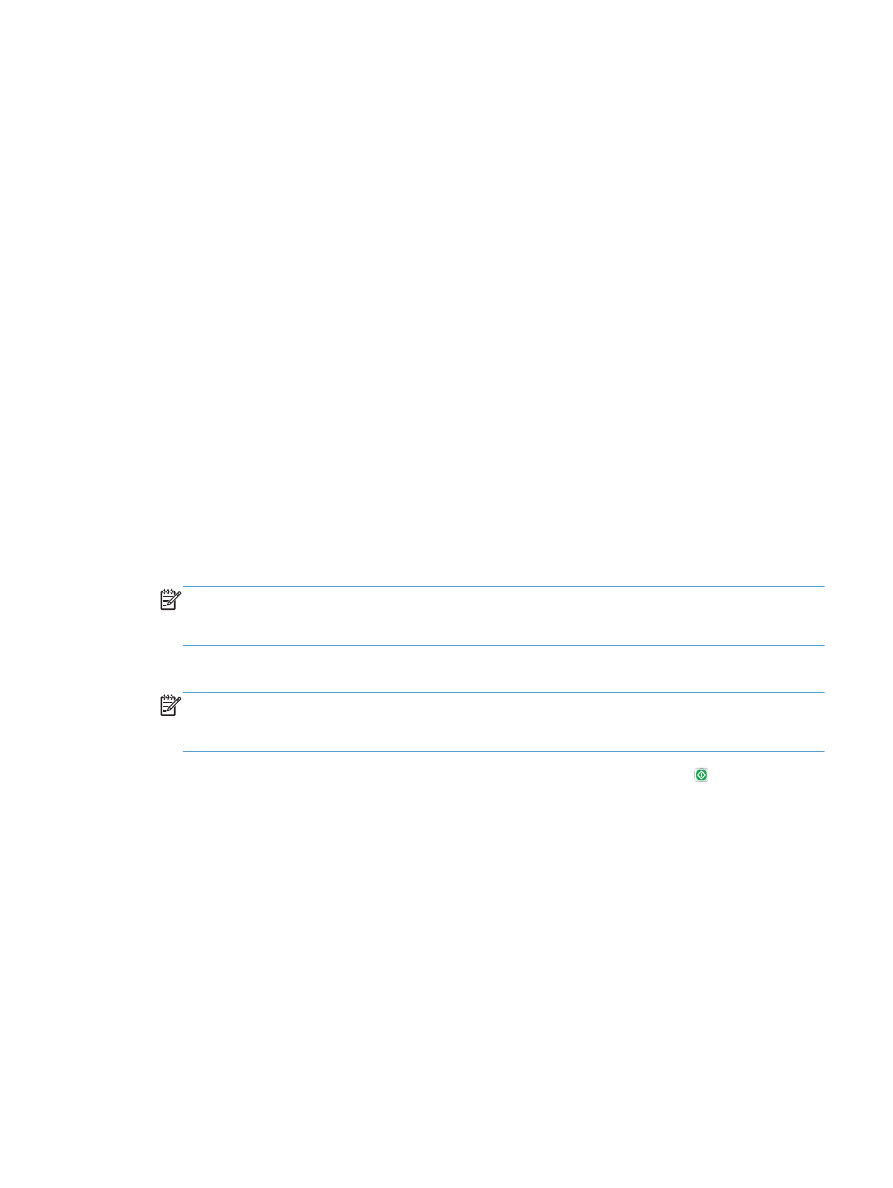
Documenten faxen met gebruik van de functie
Quick Sets
Gebruik de functie
Quick Sets
om gemakkelijk toegang te krijgen tot de ingestelde taakopties voor het
versturen van faxberichten.
De beheerder van het apparaat kan gebruikmaken van de geïntegreerde webserver van HP om Quick
Sets te maken. Deze zijn vervolgens beschikbaar in het menu
Quick Sets
vanuit het beginscherm van
het bedieningspaneel.
Een Quick Set maken
1.
Open een webpagina en typ het IP-adres van het apparaat in de adresbalk.
2.
Klik op het tabblad Fax wanneer de geïntegreerde webserver van HP opent.
3.
Klik op de link Faxverzending instellen vanuit het paneel aan de linkerzijde van het venster.
4.
Om een Quick Set te maken, klikt u op de knop Toevoegen in het gedeelte Quick Sets en
volgt u vervolgens de instructies op het scherm.
Een vooraf gedefinieerde Quick Set gebruiken
1.
Raak in het beginscherm van het bedieningspaneel de knop
Quick Sets
aan.
OPMERKING:
De beheerder van het apparaat kan Quick Sets direct op het beginscherm
plaatsen. In dat geval raakt u de knop van de specifieke Quick Set aan in plaats van de knop
Quick Sets
.
2.
Raak de naam aan van de Quick Set die u wilt gebruiken.
OPMERKING:
Quick Sets hebben kleurcodes die corresponderen met elke scan-/
verzendfunctie. Quick Sets voor faxen hebben bijvoorbeeld een rode balk achter de naam van de
Quick Set, die correspondeert met de rode balk achter de naam van de functie
Fax
.
3.
U dient noodzakelijke instellingen te configureren en vervolgens de knop Start aan te raken om
de taak te voltooien.
NLWW